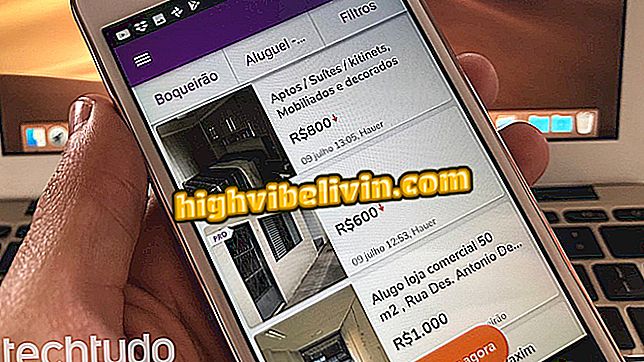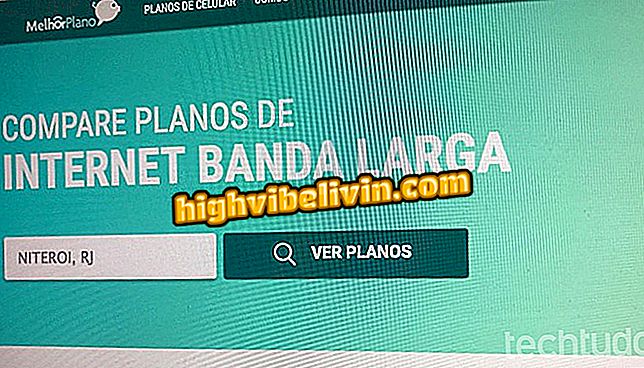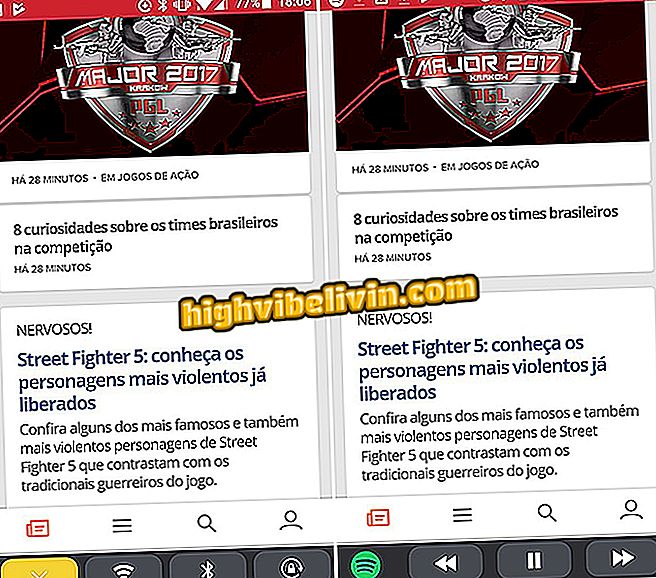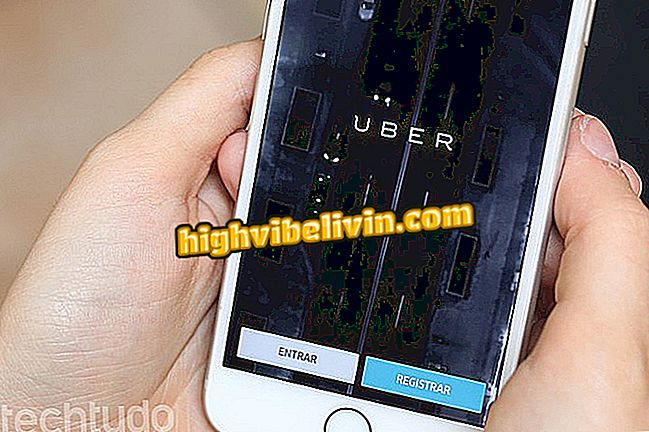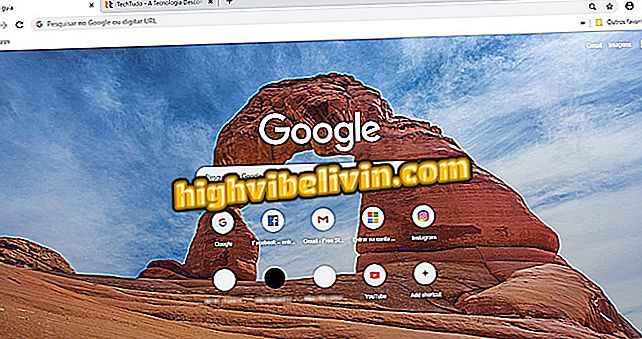iPhone: comment personnaliser les actions glissantes du courrier
À l'instar de Gmail, l'application de messagerie native pour iPhone (iOS), appelée Mail, vous permet de personnaliser vos actions en affichant les messages à droite ou à gauche. Les raccourcis sont particulièrement utiles pour ceux qui reçoivent de nombreux emails au cours de la journée. Par défaut, les gestes signalent ou marquent le message comme lu. Cependant, vous pouvez configurer des commandes pour déplacer la conversation ou pour l'archiver.
Découvrez le tutoriel suivant sur la façon de modifier vos actions lors de la publication de messages dans l'application Mail. La procédure a été effectuée sur un iPhone 8, mais les astuces sont également valables pour d'autres appareils Apple, y compris l'iPad.

Apprenez à personnaliser vos actions en glissant des messages dans l'application iPhone Mail
Comment supprimer l'historique des liens sur iPhone
Procédure sur iPhone
Étape 1. Allez dans les "Paramètres" de iOS et tapez sur "Mail".

Ouvrir les paramètres de messagerie
Étape 2. Appuyez ensuite sur "Options lors du passage du doigt".

Accéder aux options de geste
Étape 3. Appuyez sur "Gauche" pour changer le comportement en faisant glisser un message vers la gauche. Appuyez sur pour sélectionner l'action souhaitée.

Personnalisation de l'action en faisant glisser le message vers la gauche
Étape 4. Appuyez sur "Droite" pour changer le comportement en faisant glisser un message vers la droite. Vous devez également choisir l'action.

Personnalisation de l'action lorsque le message est déplacé vers la droite
Processus terminé. Désormais, lorsque vous faites glisser un message vers la droite ou vers la gauche, Mail exécutera l'action sélectionnée.

Comment mettre à jour iOS sur iPhone et iPad
iPhone 8: vaut-il la peine d'acheter aux États-Unis à un prix inférieur? Découvrez dans le forum.

iPhone X: connaître sept curiosités sur le modèle Apple